Sie können ein Zwischenblatt einlegen, indem Sie Seitennummer und Papierquelle angeben. In diesem Abschnitt wird das Verfahren zum Einfügen eines Zwischenblatts vor den Seiten 4 und 7 gemäß der Abbildung als Beispiel gezeigt.
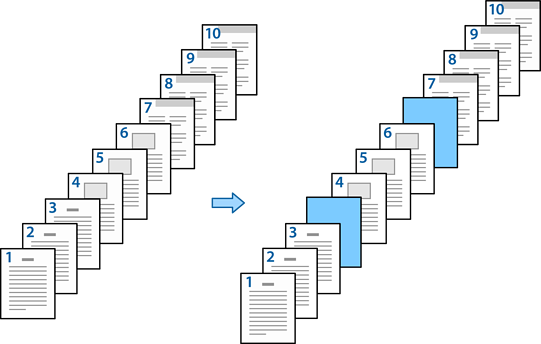
Legen Sie das Zwischenblatt, das zwischen den Seiten eingefügt werden soll, wie unten gezeigt in den Drucker ein.
Papierkassette 1: weißes Papier (Normalpapier), Papierkassette 2: hellblaues Papier (Zwischenblatt)
Öffnen Sie die zu druckende Datei auf Ihrem Computer.
Rufen Sie auf dem Druckertreiberbildschirm die Registerkarte Haupteinstellungen auf und wählen Sie unter 2-seitiges Drucken die Option Aus.
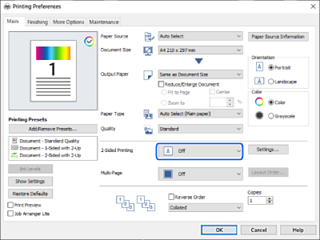
Wählen Sie Für jedes Papier separat einstellen unter Papierzufuhr.
Stellen Sie auf dem angezeigten Bildschirm Frontseite/erste Seite, Andere Seiten sowie Rückseite/letzte Seite ein.
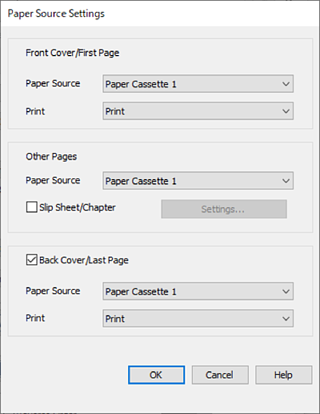
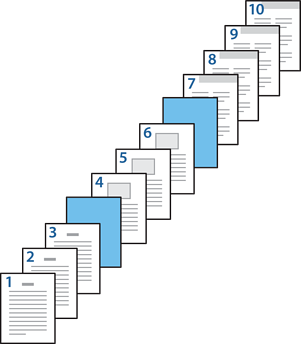
Nehmen Sie detaillierte Einstellungen für das zweite und die folgenden Blätter vor (Seiten 2 bis 9). Wählen Sie Slip Sheet/Kapitel und klicken Sie auf Einstellungen, um den Bildschirm mit den detaillierten Einstellungen zu öffnen.
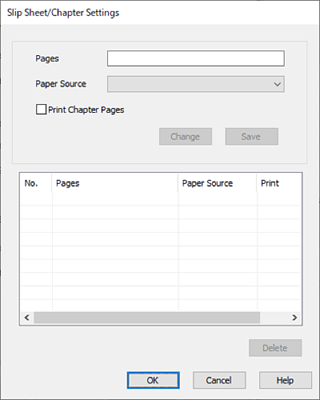
Geben Sie die Seitenzahl in Seiten ein, damit das Zwischenblatt vor der angegebenen Seite eingefügt wird.
Seiten: 4,7
Wählen Sie die Papierquelle, in der das Zwischenblatt eingelegt ist, aus Papierzufuhr.
Papierzufuhr: Papierkassette 2
Wählen Sie Kapitelseiten drucken *nicht* aus, und klicken Sie dann auf Speichern.

Klicken Sie auf OK, um den Bildschirm Einstellungen von Slip Sheet/Kapitel zu schließen, und klicken Sie dann auf OK, um den Bildschirm Papierzufuhreinstellungen zu schließen.
Legen Sie die anderen Elemente auf den Registerkarten Haupteinstellungen, Finishing oder Weitere Optionen nach Bedarf fest, und klicken Sie dann auf OK.
Klicken Sie auf Drucken.